Слайд 2 Одной из возможностей текстового процессора MS Word являются расчеты в таблицах.

Слайд 3 В редакторе Microsoft Office Word принята система адресации ячеек, такая же, как
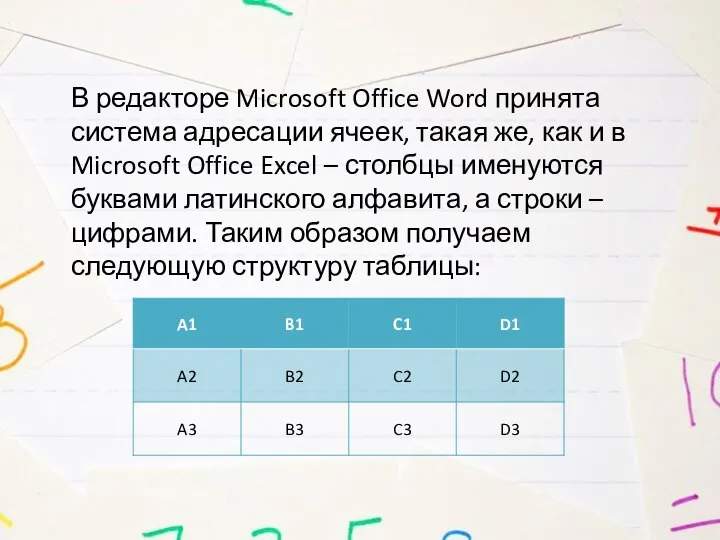
и в Microsoft Office Excel – столбцы именуются буквами латинского алфавита, а строки – цифрами. Таким образом получаем следующую структуру таблицы:
Слайд 4Формулы
Можно создавать формулы , используя операции сложения , вычитания, умножения и

деления, обозначаемые соответственно знаками +, - , *, /.
Можно использовать также ряд формул встроенных в WORD, называемых функциями.
Обратите внимание:
Вычисляемое значение по формуле в ячейке, рассчитывается в момент вставки формулы. Если значения чисел в ячейках, на которые ссылается формула, изменяются, то результат вычисления по формуле не пересчитывается.
Слайд 5Пример 1
Найти площадь комнат:

Слайд 6Чтобы вставить формулы для подсчета сумм:
1 . Установить точку вставки в ячейку,

в которую хотим ввести формулу
2. В меню
ВСТАВКА ⭢ ФОРМУЛА⭢МАКЕТ ⭢ФОРМУЛА
автоматически вводим формулу
=SUM(АВОVЕ)
Слайд 8Пример 2
1 . Необходимо найди количество учащихся - «отличников» в 1

-3 классах
2. Необходимо найди количество учащихся - «ударников» в 1 -2 классах
Слайд 9Пример 3
1 Во второй колонке находим максимальное число «отличников»
2. В третьей

колонке находим минимальное число ударников.
Слайд 10Пример 4
Для того, чтобы определить итоговую сумму по строке
1. Установить точку

вставки в ячейку D2
2. В меню
ВСТАВКА ⭢ ФОРМУЛА⭢МАКЕТ ⭢ФОРМУЛА
автоматически вводим формулу PRODUCT(B2:C2)
3. В ячейке D3 вводим формулу PRODUCT(B3:C3)
* Функция PRODUCT(B2:C2) вычисляет произведение двух смежных ячеек.

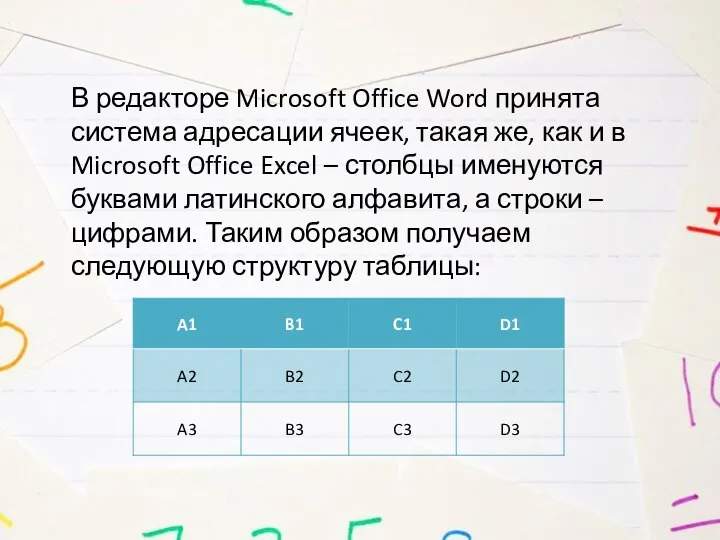



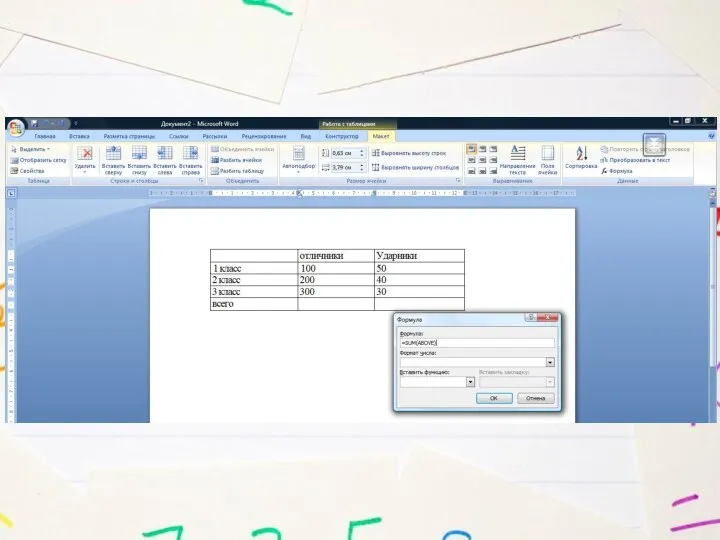



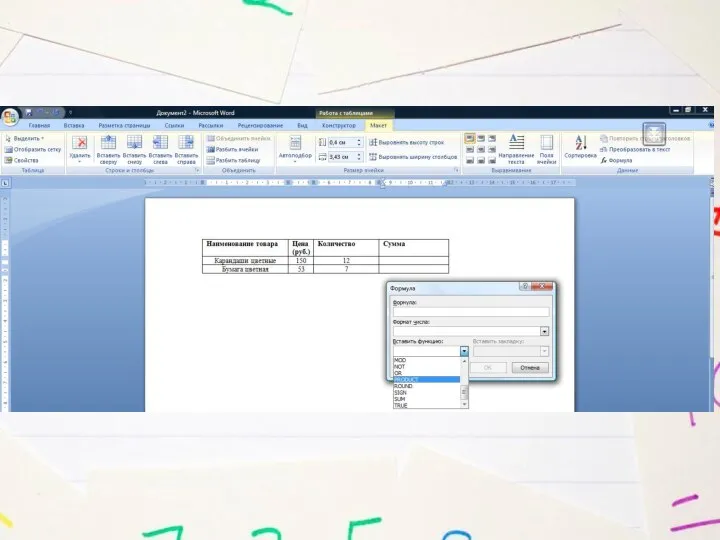
 Общие свдения о языке Паскаль
Общие свдения о языке Паскаль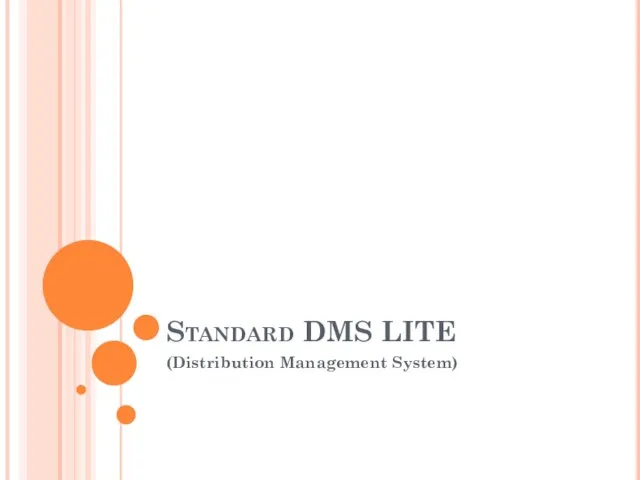 Стандарт DMS LITE (Distribution Management System)
Стандарт DMS LITE (Distribution Management System) Одномерные массивы целых чисел. Алгоритмизация и программирование
Одномерные массивы целых чисел. Алгоритмизация и программирование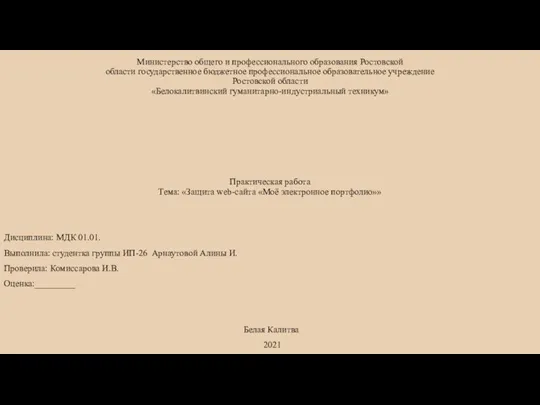 Защита web-сайта Моё электронное портфолио
Защита web-сайта Моё электронное портфолио Средства обучения
Средства обучения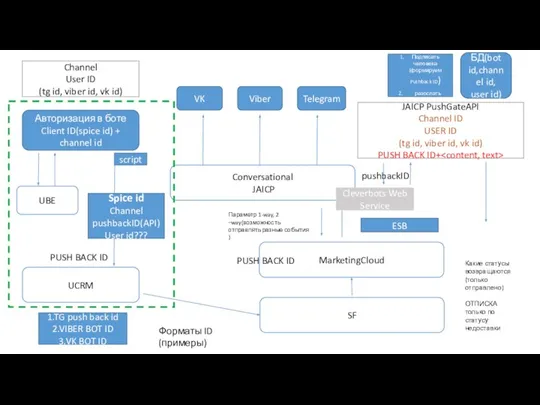 JAICP PushGateAPI
JAICP PushGateAPI Сферы применения искусственного интеллекта
Сферы применения искусственного интеллекта Altium Designer — комплексная система автоматизированного проектирования (САПР)
Altium Designer — комплексная система автоматизированного проектирования (САПР) Ввод информации в память компьютера
Ввод информации в память компьютера Информационные системы судопроизводства
Информационные системы судопроизводства Топологии локальных сетей компьютеров. Топология Звезда
Топологии локальных сетей компьютеров. Топология Звезда Презентация на тему Отношения между объектами (4 класс)
Презентация на тему Отношения между объектами (4 класс)  Как закрыть задание / Статусы
Как закрыть задание / Статусы Сберкласс
Сберкласс Общие сведения о языке программирования Паскаль
Общие сведения о языке программирования Паскаль Безопасность в Интернете
Безопасность в Интернете Цветовые модели компьютерной графики
Цветовые модели компьютерной графики Прикладное программное обеспечение. 1 занятие
Прикладное программное обеспечение. 1 занятие Пакеты в Каталоге
Пакеты в Каталоге Квест Хэллоуин
Квест Хэллоуин ВКР: Использование 1С Бухгалтерия для поддержки принятия решений в работе строительной организации
ВКР: Использование 1С Бухгалтерия для поддержки принятия решений в работе строительной организации Предмет и основные понятия информатики. Лекция 2
Предмет и основные понятия информатики. Лекция 2 Информационная комиссия (2 часть)
Информационная комиссия (2 часть) Сроки проведения конкурса Страна читалия-2016 и конференции по итогам работы инновационной площадки
Сроки проведения конкурса Страна читалия-2016 и конференции по итогам работы инновационной площадки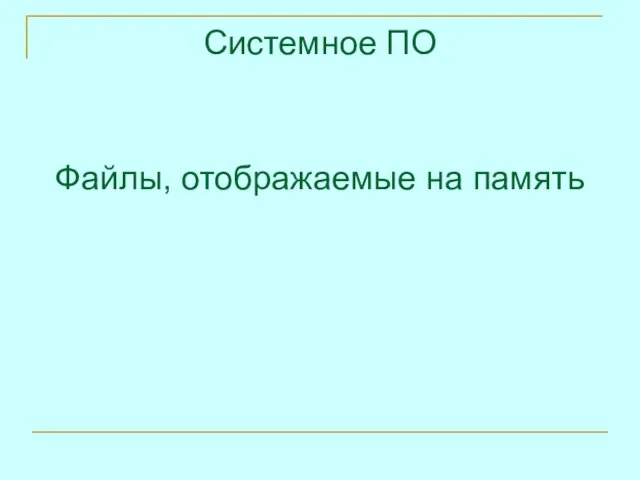 Системное ПО. Файлы, отображаемые на память
Системное ПО. Файлы, отображаемые на память Обзор сети GSM. TELE2
Обзор сети GSM. TELE2 Завдання. Створити модель мережі
Завдання. Створити модель мережі Исполнитель перемещайка
Исполнитель перемещайка